iPhoneアップデート中に不明なエラー4000が出た時の対策
iPhoneをアップデートしている最中に、iPhoneをアップデートできませんでした。不明なエラーが発生しました(4000)、とのメッセージが表示されることがあります。 エラー表示が出た場合、どのように対処したらよいでしょうか。アップデート中のエラーの原因と対処法について紹介します。
- 【不明なエラー(4000)】とは
- アップデート中にエラー4000が出る原因
- エラー4000が出てアップデートできない時の対処法
- 方法1、iTunesを最新バージョンにした後再アップデート
- 方法2、iPhoneとコンピュータを再起動
- 方法3、iPhoneのパスコードをオフにする
- 方法4、OTA(Wi-Fi 経由) でアップデートする
- 方法5、「Shift」キーを押しながらアップデートする
- 方法6、ReiBootを利用して修復する
- ステップ1、iTunesのヘルプメニューへ入る更新プログラムを確認を選びます。
- ステップ1、電源ボタン長押します。
- ステップ2、電源スライドバーが表示されたらドラッグし、電源ボタンを再度押します。
- ステップ1、電源ボタンと片方のボリュームボタンを同時に長押します。
- ステップ2、電源スライドバーが表示されたらドラッグし、電源ボタンを再度押します。
- 設定アプリのFace IDとパスコードの項目を選択し、パスコードをオフにするを押します。
- ステップ1、iPhoneの設定アプリから一般に入ります。
- ステップ2、ソフトウェア・アップデートを選びます、ダウンロードしてインストールをタップします。
- ステップ1、iTunesのアップデートを確認を表示させます。
- ステップ2、「Shift」キーを押しながら、アップデートを確認をクリックします。
- ステップ1、ReiBootをパソコンへインストールします。
- ステップ2、iPhoneをパソコンへ接続し、開始ボタンをクリックします。
- ステップ3、デバイスを修復する方法を選択します。
- ステップ4、最新のファームウェアを「ダウンロード」をクリックします。
- ステップ5、修復完了です。
【不明なエラー(4000)】とは
原因不明なエラーが発生しました。(4000)、とのエラーメッセージは、パソコンを使ってiPhoneをアップデートするときに表示されます。

iOS14以降へアップデートする際に頻繁に出てくるとも報告されています。時には数字の4000の部分が、4001だったり4005だったりと微妙に違うことがあります。
アップデート中にエラー4000が出る原因
アップデート中にエラー4000がでる原因は、アップデートの時にiPhoneのパスコードが解除できないことが関係していると考えられます。何らかの理由で、パソコンとiPhoneの接続が途切れたことが原因である場合もあります。
エラー4000が出てアップデートできない時の対処法
エラー4000が出てアップデートできない時の対処法は何でしょうか。試してみたい6つの対処法を紹介します。
方法1、iTunesを最新バージョンにした後再アップデート
パソコンにインストールされているiTunesを最新バージョンにしてください。iTunesを最新にする方法は以下の通りです。
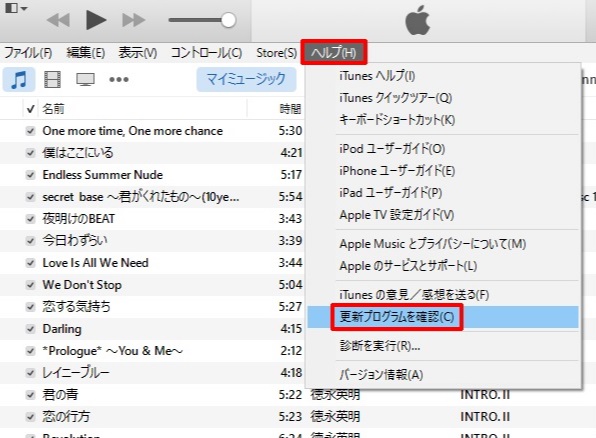
自動で最新バージョンへ更新するには、編集メニューの環境設定で仕様を変更しましょう。iTunesを最新バージョンにしてからアップデートを再度試してください。
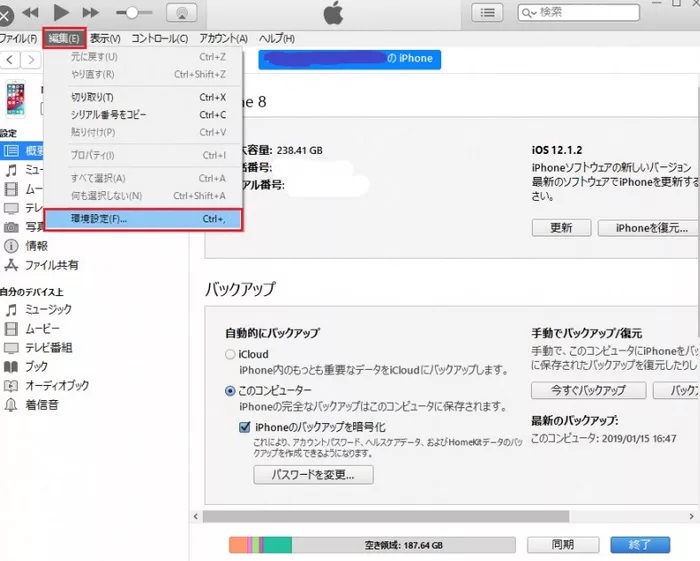
方法2、iPhoneとコンピュータを再起動
iPhoneとコンピュータを再起動する方法もあります。Windowsパソコンであればスタートメニューから再起動できます。iPhoneの再起動の方法は下記を参照してください。 最初にiPhoneSE(第2世代)以前の再起動の方法を説明します。
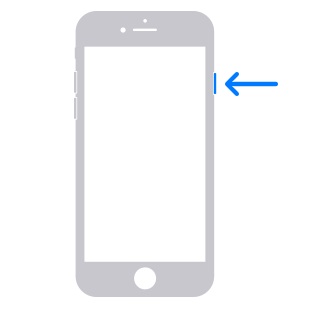
iPhoneXなどホームボタンがない機種の再起動方法です。
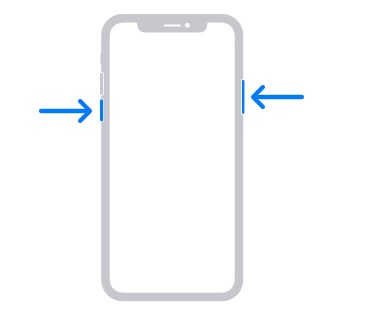
方法3、iPhoneのパスコードをオフにする
エラー4000が表示される原因のひとつは、iPhoneのパスコードが解除できないことです。そこでiPhoneのパスコードをあらかじめオフにしておきましょう。パスコードをオフにする手順を解説します。
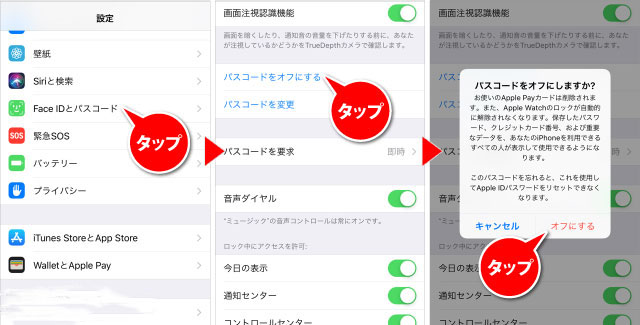
パスコードをオフにしてしまうと、Apple Payの設定を再度しなければいけないので注意してください。
方法4、OTA(Wi-Fi 経由) でアップデートする
パソコンのiTunesではなくOTA(Wi-Fi 経由) でアップデートする方法も試してください。
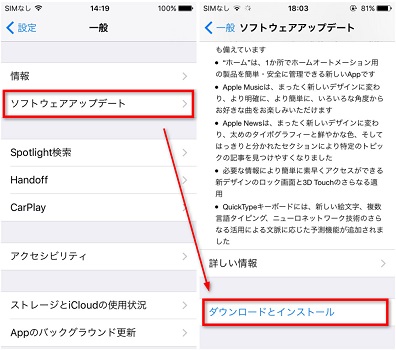
OTA(Wi-Fi 経由) でアップデートする際は、安定したWi-Fi環境で作業しましょう。
方法5、「Shift」キーを押しながらアップデートする
iTunesでアップデートする際に「Shift」キーを押しながら作業する方法も試せます。
この操作をすることでエラーが出ないことがあります。
方法6、Tenorshare ReiBootを利用して修復する
iPhoneの様々なエラーを簡単に解消したい時には、Reibootがオススメです。ReiBootは業界ナンバーワンのiOS不具合解消ツールです。使用方法を見てみましょう。
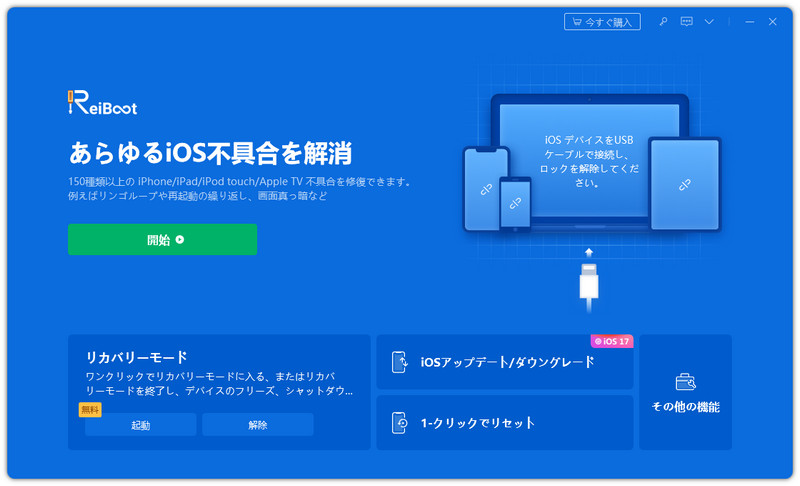
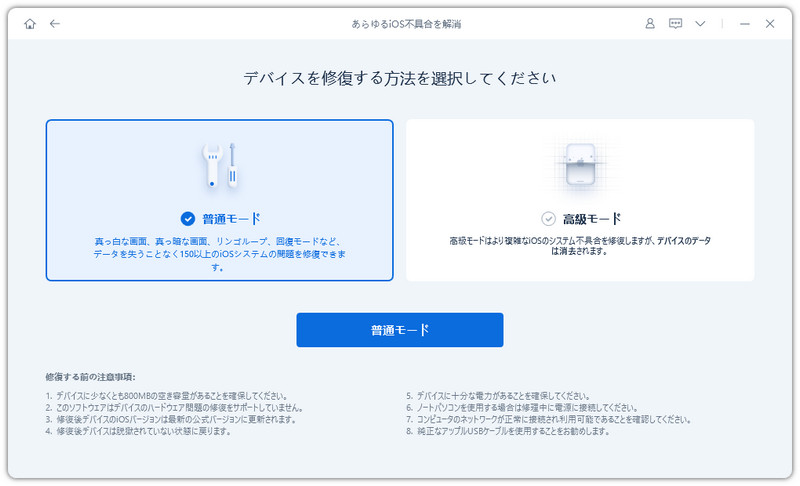
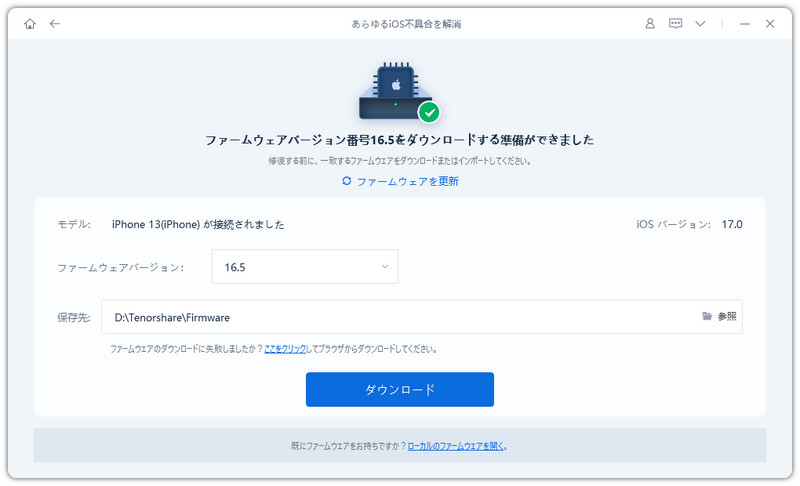

これだけの操作で、後はReiBootが自動で不具合を解消するファームウェアを探し、エラーに対処してくれます。
まとめ
アップデート中に不明なエラー4000が出た際には、iTunesを最新バージョンにしたりiPhoneのパスコードをオフにしたりしてください。
色々な操作が複雑に感じる人はReibootを利用しましょう。分かりやすいインターフェースなので初めてでも操作しやすいですし、自動でエラーを解消してくれます。








